¿Cómo convertir archivos IQY de la versión anterior?
|
Desde el 1 de marzo de 2012 entró en funcionamiento la nueva versión del Banco de Información Económica (BIE), por lo que dejarán de funcionar los archivos que emplean el anterior formato IQY, siendo necesario realizar alguna de las siguientes acciones:
- Emplear la herramienta de conversión que está disponible en el BIE (www.inegi.org.mx/sistemas/BIE/ConvierteIQY.aspx), la cual permite convertir archivos IQY elaborados previamente, hacia archivos IQY compatibles con la nueva versión.
- Editar los archivos IQY, con algún editor de textos, cambiando la actual ruta
http://dgcnesyp.inegi.org.mx/cgi-win/bdieintsi.exe/IQYCS por
http://www.inegi.org.mx/sistemas/BIE/ConsultaExporta.aspx y salvarlo con la misma extensión .IQY
- Descargar la utilería TextCrawler si tiene plataforma Microsoft Windows ™
(www.digitalvolcano.co.uk/content/textcrawler), que permite reemplazar textos en
varios archivos y carpetas, de una sola pasada.
- Volver a crear los archivos IQY, ahora desde la nueva versión del BIE
(www.inegi.org.mx/sistemas/BIE). De requerirlo, encontrará indicaciones en el
Tutorial interactivo.
|
Edición de un archivo IQY
Los archivos IQY Pueden ser revisados y editados con cualquier editor de texto.
La nueva versión del BIE acepta dos esquemas de parámetros, uno idéntico al de la versión anterior del BIE, sólo cambiando la URL para facilitar compatibilidad y un esquema amplio, con más parámetros.
|
Esquema 1. Parámetros idénticos a la versión anterior del BIE
|
Ejemplo de archivo IQY con la versión anterior:
|
| |
http://dgcnesyp.inegi.org.mx/cgi-win/bdieintsi.exe/IQYCS cveser=216060,209845,209846,156885,&cvearb=&aamin=1993&aamax=9999&numser=4
|
Ejemplo de archivo IQY con la nueva versión y parámetros compatibles
|
| |
http://www.inegi.org.mx/sistemas/BIE/ConsultaExporta.aspx
cveser=216060,209845,209846,156885,&cvearb=&aamin=1993&aamax=9999&numser=4
|
Obsérvese que los parámetros son idénticos, sólo cambia la ruta. Donde decía http://dgcnesyp.inegi.org.mx/cgi-win/bdieintsi.exe/IQYCS ahora dice http://www.inegi.org.mx/sistemas/BIE/ConsultaExporta.aspx, quedando el resto de los parámetros sin cambio.
|
|
Esquema 2. Parámetros de la nueva versión del BIE
|
Ejemplo de archivo IQY con la versión anterior:
|
| |
http://dgcnesyp.inegi.org.mx/cgi-win/bdieintsi.exe/IQYCS cveser=216060,209845,209846,156885,&cvearb=&aamin=1993&aamax=9999&numser=4
|
Ejemplo de archivo IQY con la nueva versión y parámetros extendidos
|
| |
http://www.inegi.org.mx/sistemas/BIE/ConsultaExporta.aspx
aamin=1993&aamax=9999&cveser=,156884,156886,209845,209846,&ordena=a&ordenaPeriodo=ap&orientacion
=v&frecuencia=Todo&estadistico=False&esquema=&bdesplaza=False&FileFormat=iqy
|
| |
|
Explicación de los parámetros extendidos en los archivos IQY
http://www.inegi.org.mx/sistemas/BIE/ConsultaExporta.aspx
aamin=1993&aamax=9999&cveser=,156884,156886,209845,209846,&ordena=a&ordenaPeriodo=ap&orientacion=
v&frecuencia=Todo&estadistico=False&esquema=&bdesplaza=False&FileFormat=iqy
|
| |
aamin: año de inicio de la consulta.
aamax: año final de la consulta. Se recomienda dejarlo como 9999 para tener siempre el dato más reciente.
cveser: clave de las series que se desean consultar, inicia con una “,” , cada serie va separada por “,” y al final incluir otra “,”.
ordena: poner “d” (descendente) si desea que la información se despliegue empezando con el dato más reciente o una “a” (ascendente) para desplegarla empezando con el dato más antiguo.
ordenaPeriodo: poner “ap” si lo desea ordenado por año-periodo o “pa” para periodo-año.
orientacion: “V” (vertical) se refiere a que cada renglón corresponde a una observación de la serie. Si pone “H” (horizontal) indicará que cada columna corresponderá a una observación.
frecuencia: parámetro de control, no se requiere modificar.
estadistico: indicar “True” para mostrar los principales estadísticos o estadígrafos de cada serie: media, rango de las series y desviación estándar, entre otros. Si se pone “False” no desplegará ninguno de ellos.
esquema: parámetro de control, no se requiere modificar.
bdesplaza: parámetro de control, no se requiere modificar.
FileFormat: parámetro de control, no se requiere modificar.
|
Para mayor información escriba a la cuenta de correo electrónico:
atencion.usuarios@inegi.org.mx
|
Volver al índice |
¿Cómo obtener la ruta temática de navegación?
|
Para poder compartir con otras personas la temática que estamos analizando, o bien para crear un Marcador o Favorito, se requiere tener la ruta temática de navegación, la cual no aparece en la dirección URL del navegador, así que es necesario seguir este procedimiento.
Estando en la pestaña 1 “Selección de series”, localizar el botón “Copiar ruta” y darle clic, con lo que la ruta estará en el portapapeles. De esta manera, puede abrirse otra ventana del navegador y ahí pegarla; asimismo podría crearse un nuevo Marcador o Favorito. También puede compartir la ruta a través de un correo, donde puede pegar la ruta dentro del cuerpo mensaje.
|
Volver al índice |
¿Cómo modificar el orden de despliegue de información?
|
Por defecto, el BIE muestra los datos de los últimos dos años en orden ascendente, es decir primero muestra el dato más antiguo y hasta abajo el dato más reciente.
Para modificar esto, es necesario ir a la pestaña 2 “Opciones de consulta” y activar el botón Descendente.
Tanto las consultas en pantalla, como los datos exportados, conservarán el orden seleccionado durante toda la sesión.
|
|
Volver al índice
|
¿Puedo realizar cálculos con los datos de pantalla?
|
Las cifras presentadas en pantalla pueden no contener el total de decimales, por lo que no es conveniente realizar operaciones aritméticas con ellos; de requerirlo, es necesario exportar los datos al formato: XLS, IQY ó CSV.
|
|
Volver al índice
|
| |
¿Cómo permitir las ventanas emergentes?
|
Debido a que este servicio emplea ventanas adicionales para mostrar la información consultada, es necesario que autorice en su navegador web el empleo de ventanas emergentes. En seguida se presenta una lista de algunos navegadores donde detalla cómo hacer esta acción.
|
| INTERNET EXPLORER |
| GOOGLE CHROME |
| MOZILLA FIREFOX |
| OPERA |
| SAFARI |
| NETSCAPE |
|
|
INTERNET EXPLORER
|
Para desbloquear las ventanas emergentes, siga los siguientes pasos:
|
|
• Haga clic en el icono “Herramientas”
 y a continuación en “Opciones de Internet”
y a continuación en “Opciones de Internet”
|
|

|
|
• Haga clic en la pestaña “Privacidad” y a continuación en el botón “Configuración”
|
|
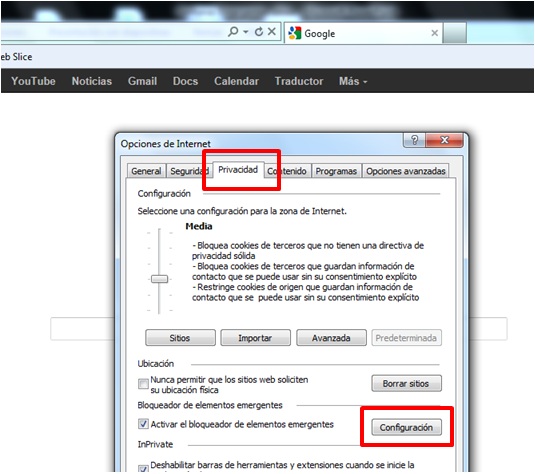
|
|
• Escriba el dominio www.inegi.org.mx
en el recuadro de texto “Dirección del sitio web” y haga clic en agregar
|
|
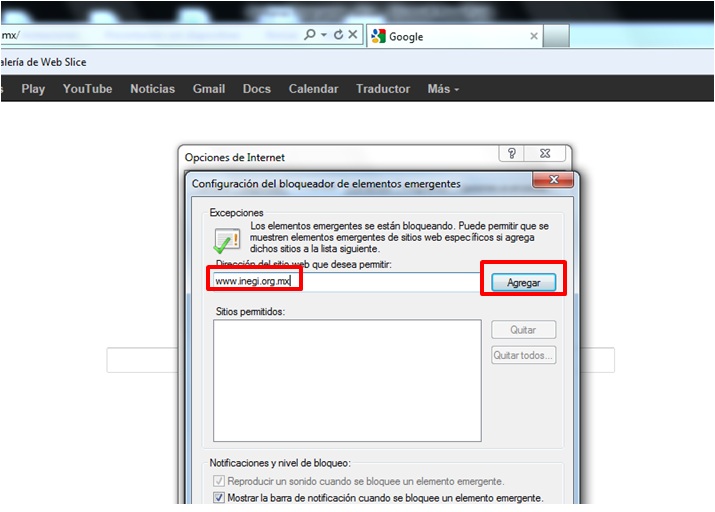
|
|
Volver al índice
|
GOOGLE CHROME
|
Para permitir las ventanas emergentes en un sitio determinado, siga los siguientes
pasos:
|
|
• Haga clic en el icono de herramientas
 y a continuación en “Configuración”
y a continuación en “Configuración”
|
|
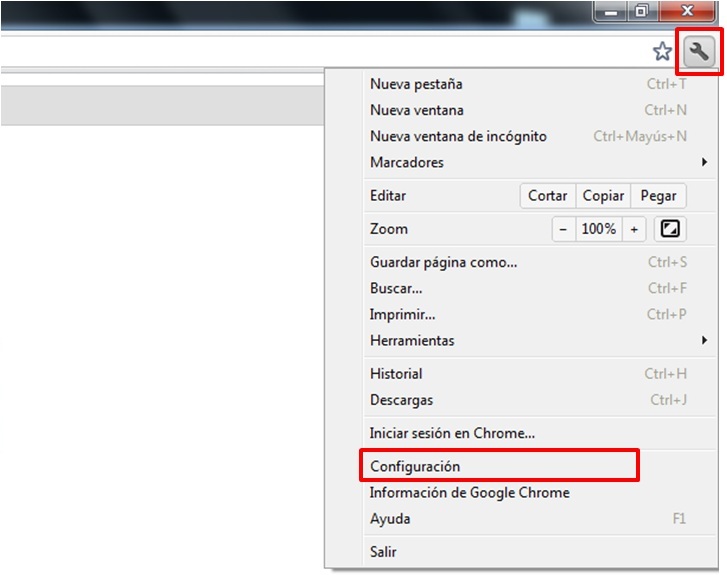
|
|
• Haga clic en la opción “Avanzada” y a continuación en “Configuración de contenido”
|
|
• Haga clic en el botón “Administrar excepciones” del elemento Pop-ups
|
|
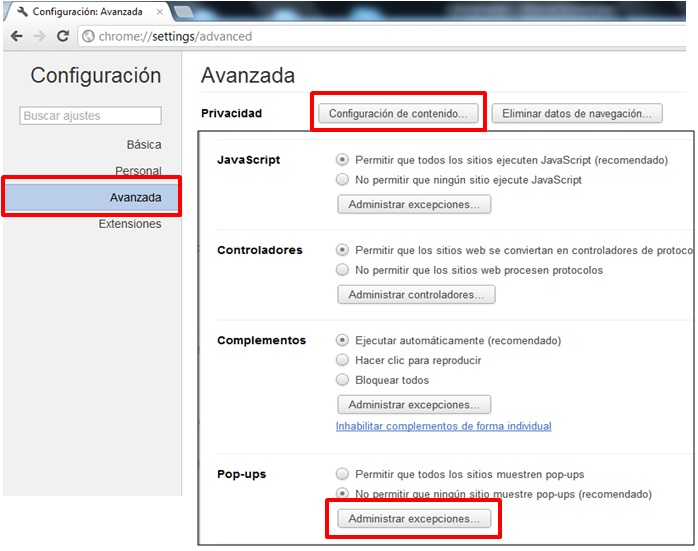
|
|
• Escriba el dominio www.inegi.org.mx
en el recuadro de texto “URL de dominio”
|
|
• Haga clic en el botón “Permitir”
|
|
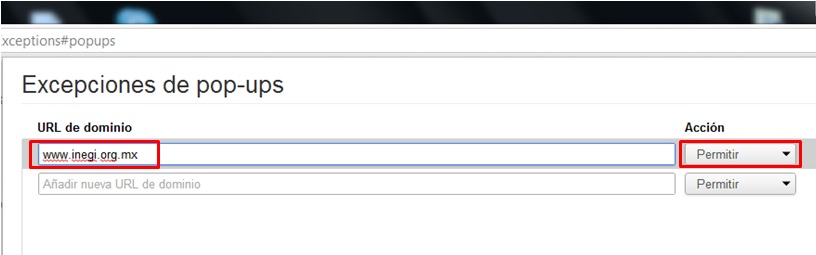
|
|
Volver al índice
|
MOZILLA FIREFOX
|
Para permitir las ventanas emergentes en un sitio determinado, siga los siguientes
pasos:
|
|
• Haga clic en el botón “Firefox”, a continuación en “Opciones” y en el siguiente
menú en “Opciones”
|
|
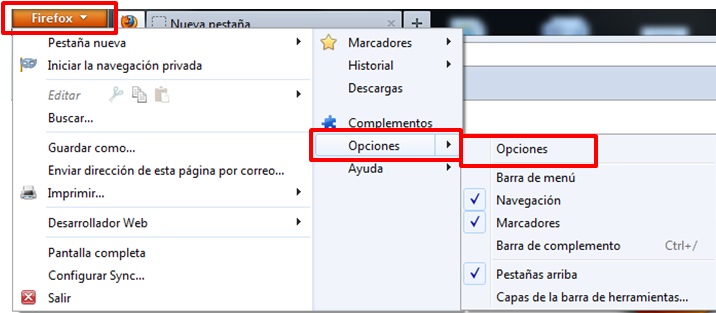
|
|
• Haga clic en el botón “Excepciones” del elemento correspondiente “Bloquear ventanas
emergentes”
|
|
• Escriba el dominio www.inegi.org.mx
en el recuadro de texto “Dirección del sitio web”
|
|
• Haga clic en el botón “Permitir”
|
|
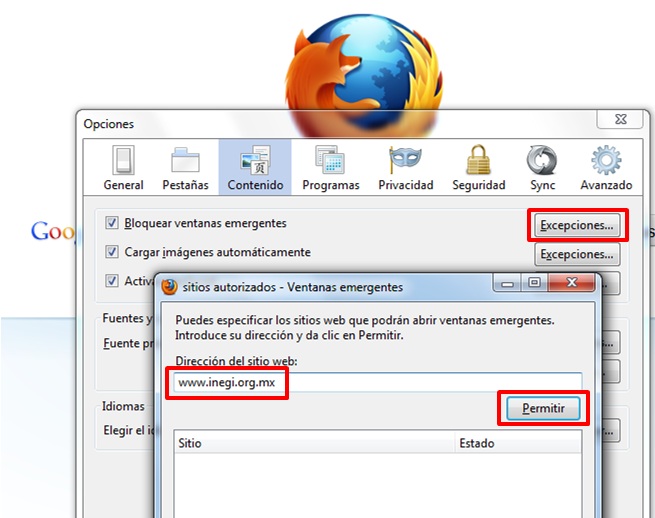
|
|
Volver al índice
|
OPERA
|
Para desbloquear las ventanas emergentes, siga los siguientes pasos:
|
|
• Haga clic en el botón “Opera” y a continuación en “Configuración”
|
|
• Haga clic en la opción “Opciones más a mano” y a continuación en “Abrir todas
las ventanas emergentes” (de modo que aparezca una marca de selección junto a la
opción).
|
|
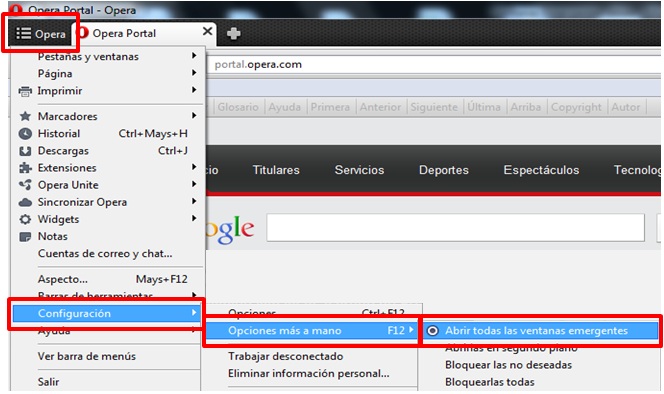
|
|
Volver al índice
|
SAFARI
|
Para desbloquear las ventanas emergentes, siga los siguientes pasos:
|
|
• Haga clic en el botón “Edición” y a continuación en “Bloquear ventanas emergentes”
(de modo que no aparezca una marca de selección junto a la opción).
|
|
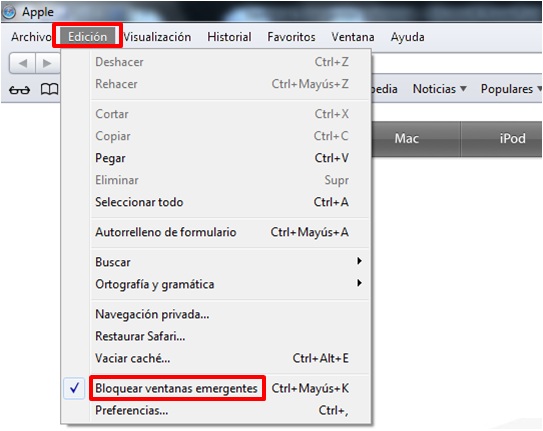
|
|
Volver al índice
|
NETSCAPE
|
Para desbloquear las ventanas emergentes, siga los siguientes pasos:
|
|
• Haga clic en el botón “Tools” y a continuación en “Options”
|
|
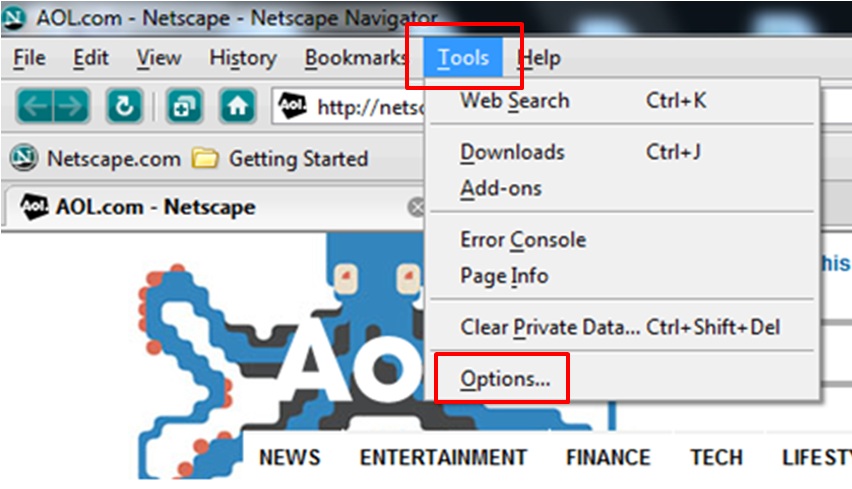
|
|
• Haga clic en el botón “Exceptions”, del elemento correspondiente “Block pop-up
windows”
|
|
• Escriba el dominio www.inegi.org.mx en el recuadro de texto “Addres of
web site”
|
|
• Haga clic en el botón “Allow
|
|
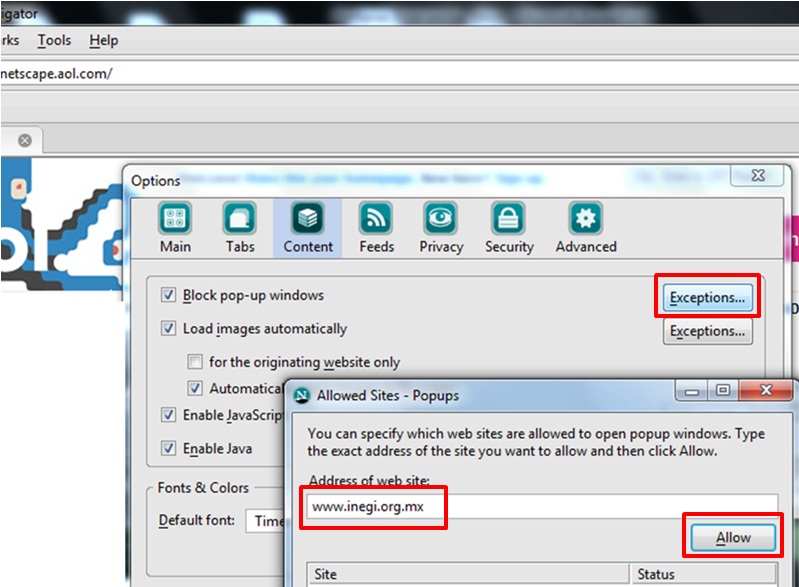
|
|
Volver al índice
|
|